
Технологія полегшує багато процесів, включаючи доступ до послуг з мобільного в тому ж місці, де ви знаходитесь. Наразі багато платежів здійснюються таким чином, без необхідності носити з собою гаманець. Хоча цей спосіб все ж не є безпомилковим і іноді виникають проблеми. Напевно з вами коли-небудь таке траплялося або ви були свідком того, що хтось із ваших близьких та навіть на касі магазину тепер має платити. Той момент "Я не можу заплатити за допомогою мобільного Часто буває неприємно, якщо немає грошей.
Ви можете робити багато речей за допомогою свого мобільного телефону, зокрема завантажувати програму банку та здійснювати звідти транзакції. Це дає багато переваг, але не завжди без проблем. Ми побачимо деякі помилки, з якими ви можете зіткнутися.
NFC не активовано, і я не можу платити за допомогою мобільного
Цілком ймовірно, що коли ви йдете платити, ви розумієте, що ваш мобільний не прив’язаний до точки продажу. Це помилка, в яку ви можете впасти, не усвідомлюючи цього, і хоча ви не хочете перешкоджати діяльності інших, ви просто впадаєте, і вам доведеться витратити хвилину, щоб увімкнути її. Не знаєте, де є варіант? Ми розповідаємо вам.
Для входу в Налаштування NFC зі свого мобільного телефону виконайте такі дії:
- Відкривається "Налаштування» на ваших пристроях.
- Подивіться, де написано "підключення пристрою".
- Потім перейдіть до «NFC"і натисніть"активувати".
З цього моменту ви можете продовжувати здійснювати платежі, якщо у вас є пов’язана кредитна картка.
Для входу в швидкі налаштування Виконайте наступне:
- Проведіть пальцем зверху вниз.
- Одразу відобразяться швидкі налаштування, серед відображених опцій ви знайдете опцію NFC.
- Коли ви бачите NFC, ви активуєте його, і все!
- Тепер за допомогою цього ви можете здійснювати свої платежі.
У вас немає доступу до Інтернету
Ви вже знаєте, що для здійснення платежів вам потрібно буде встановити програму, але якщо у вас немає доступу до Інтернету, ви просто не зможете нічого зробити, і вам доведеться вибрати інший варіант. Важливо, щоб у вас було підключення до Інтернету, знайдіть доступні мережі та підключіться до однієї з них.
Після встановлення з’єднання ви можете платити за допомогою мобільного телефону.
Використання невідповідної програми
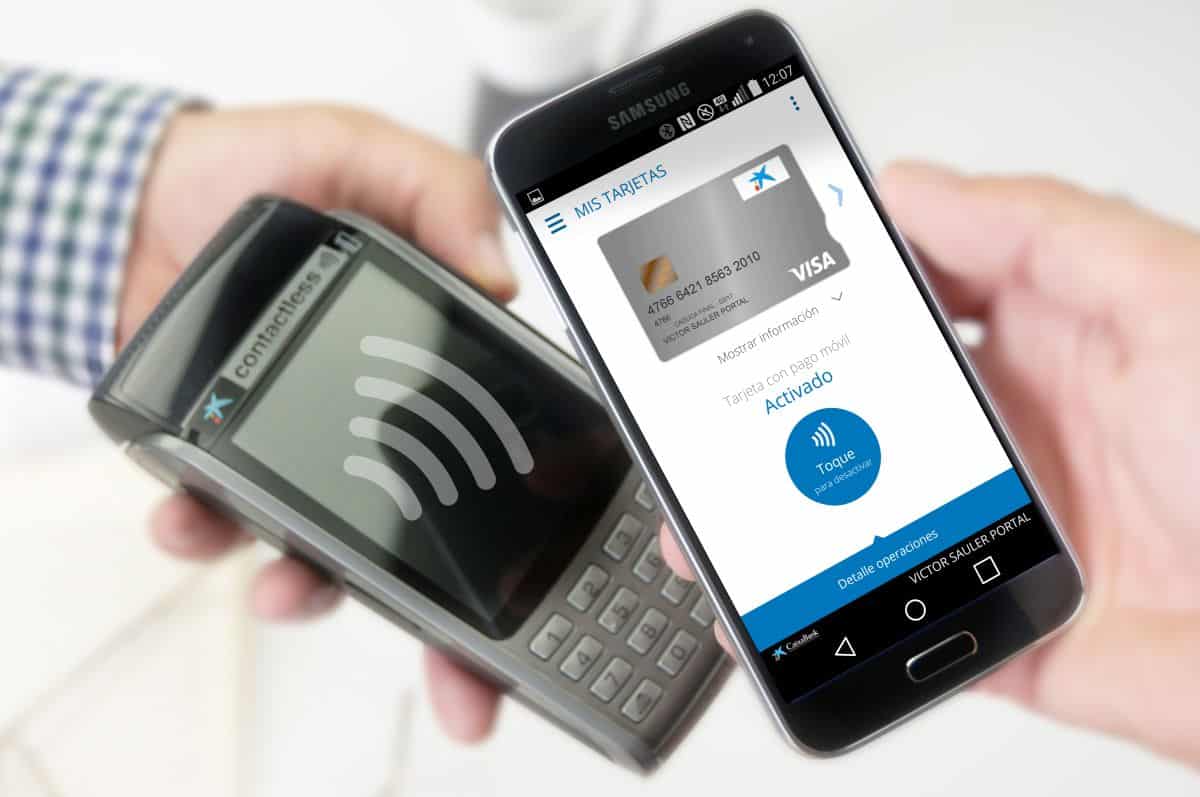
Це дуже поширена помилка не користуючись відповідним додатком банку Думаючи, що це правильно, але це не так. Коли вам потрібно встановити програму на свій мобільний телефон, ви повинні переконатися, що серед опцій є параметри мобільних витрат.
Якщо ви бачите, що ця опція недоступна, вам доведеться це зробити уточніть у своєму банку або відвідайте їхній веб-портал Давайте подивимося, чи зможете ви знайти рішення звідти. Іноді банки мають ексклюзивний додаток для здійснення мобільних платежів.
Ваш банк не відповідає методу оплати
Це ще один із сценаріїв, у яких ви можете виявити, що ваш банк не сумісний із методом оплати. Ваш банк має бути сумісний з Google Wallet для пристроїв Android або Apple Pay для iPhone, щоб здійснювати витрати на своєму мобільному. Не плутайте те, що ваш банк здійснює безконтактні платежі (безконтактні) з оплатою з вашого мобільного. Обидва різні, те, що у вас є один, не означає, що у вас також є інший.
Як ввести кредитну картку в Google Wallet

Щоб додати свою кредитну картку до своєї Google Wallet ви повинні зробити це:
- Увійдіть у програму Google Wallet і в нижньому правому куті натисніть «Додати в гаманець".
- Ви перейдете на екран, де ви зможете додати картку, вам потрібно вибрати опцію "Платіжна картка», який з’являється першим.
- Клацніть там, де написано «Нова кредитна чи дебетова картка» або виберіть один із показаних у списку.
- Відкриється своєрідна камера з силуетом карти, потрібно розташувати картку так, щоб було видно цифри, щоб гаманець їх впустив.
- Після того, як вищевказане буде зроблено, вам буде показано екран, де вам потрібно буде ввести свої дані та дані картки.
- Потім ви повинні прийняти умови використання.
- Далі встановіть блокування екрана, щоб ніхто не мав доступу до вашого гаманця.
Як ввести кредитну картку в Apple Pay
Ця програма схожа на попередню, вам не потрібно її завантажувати, оскільки вона вже інтегрована в систему iOS. Щоб ввести свою кредитну картку, виконайте наведені нижче дії.
- Увійдіть у програму Wallet і натисніть кнопку «+», і додайте свої дані.
- Виберіть, чи хочете ви додати кредитну чи дебетову картку, і виконайте вказівки на екрані.
- Відкриється екран, де ви зможете сфотографувати інформацію про картку або ввести її вручну.
- Ймовірно, вам доведеться вибрати банк, з яким пов’язана картка, і перевірити банківську інформацію.
- Якщо на цьому етапі у вас виникнуть проблеми, найкраще звернутися до свого банку.
Проблеми, які не стосуються пристрою
Це найскладніші для вирішення проблеми. Наприклад ваша кредитна картка має проблеми або її заблоковано і це причина, чому ви не можете платити за допомогою мобільного. Хоча не все може бути пов'язано з несправністю вашого мобільного, часто буває, що торгова точка створює проблеми. Коли це відбувається, нічого не залишається, як заплатити за інший альтернативний засіб.
Що додаток не відповідає
Додаток, ймовірно, зависне та не відповідатиме, тому найкращим варіантом буде перезавантажити пристрій або закрити програму та активувати її знову. Це рішення, хоча воно просте, може бути тим, що вирішить проблему. Іноді це найефективніша річ, і ви дізнаєтесь про це після того, як витратили тривалий час на спроби варіантів.
наступного разу ти скажеш Я не можу заплатити за допомогою мобільногоВи вже знаєте, як це виправити.